1、将我们需要附着的外部参照文件,命名为参照底图,保存在桌面上。

2、打开一个cad空文档,如下图界面,我们需要将名为参照底图的文件附着在这个空白文档里。

3、单击插入工具栏中的外部参照,系统会弹出选择参照文件的对话框。

4、选择附着DWG,在弹出选择参照文件对话框,找到我们保存在桌面上名为参照底图的文件,选中,然后单击打开。
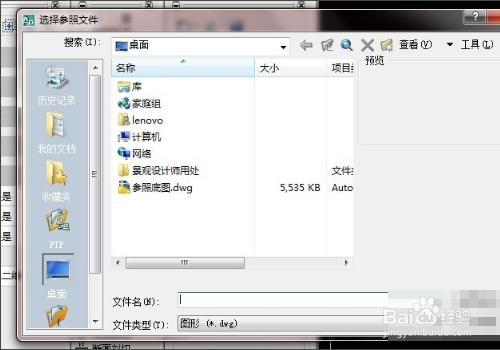
5、单击打开后,会弹出外部参照对话框,在参照类型一栏选择附着型,再单击确定按钮。

6、然后,在空白文档(即图片中黑色的地方)处单击,我们单击的位置就是我们选择了插入点,然后回车键,最后双击滚轮,就成功将焊剑杂锭参照底图文件附着在我们新建的文档中了。把它重新命名,另存即删除附着的外部参照图形了。

